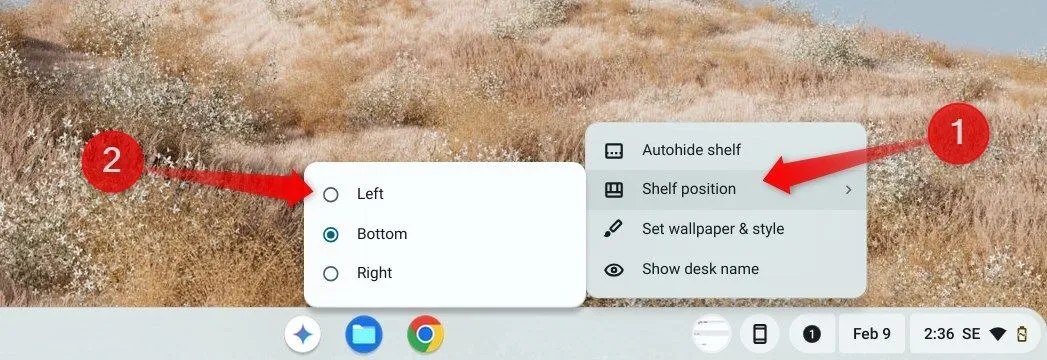LinkedIn đã trở thành mạng xã hội kinh doanh hàng đầu, một nền tảng không thể thiếu cho bất kỳ ai đang tìm kiếm cơ hội nghề nghiệp. Tuy nhiên, việc tìm kiếm một công việc phù hợp trên LinkedIn đôi khi có thể gây nhầm lẫn hoặc không hiệu quả nếu bạn chỉ dựa vào các bộ lọc mặc định và thuật toán của nền tảng. Các tin tuyển dụng được tài trợ hoặc những bài viết mà thuật toán đánh giá là “quan trọng” có thể lấn át các cơ hội mới nhất, khiến bạn bỏ lỡ những vị trí tiềm năng.
Là một chuyên gia SEO và biên tập viên của thuthuatpc.net, chúng tôi hiểu rằng việc tối ưu hóa quy trình tìm kiếm là chìa khóa để “săn” được công việc mơ ước. Bài viết này sẽ chia sẻ 8 thủ thuật nâng cao, độc quyền từ thuthuatpc.net, giúp bạn tinh chỉnh các tìm kiếm việc làm trên LinkedIn, vượt qua những hạn chế thông thường và tiếp cận các tin tuyển dụng một cách thông minh, hiệu quả nhất. Hãy cùng khám phá để biến LinkedIn thành công cụ đắc lực trong hành trình phát triển sự nghiệp của bạn.
8 Thủ Thuật Vượt Trội Giúp Bạn “Săn” Việc Hiệu Quả trên LinkedIn
Nếu bạn đang cảm thấy việc tìm việc trên LinkedIn không mấy suôn sẻ, hãy áp dụng ngay các mẹo dưới đây. Chúng tôi sẽ hướng dẫn chi tiết từng bước để bạn có thể nắm vững và triển khai ngay lập tức.
1. Sử dụng Tính Năng Sắp Xếp Ẩn để Ưu Tiên Tin Tuyển Dụng Mới Nhất
Khi bạn sử dụng công cụ tìm kiếm việc làm của LinkedIn, bạn có thể nhận thấy thứ tự hiển thị khá lạ. Các công việc bạn muốn ứng tuyển có thể bị “chìm” bởi các bài đăng được tài trợ hoặc những bài mà thuật toán ưu tiên. Điều này không mang lại trải nghiệm tốt cho người tìm việc, bởi hầu hết đều muốn tìm các tin tuyển dụng mới nhất trước.
Nếu bạn cũng có cùng suy nghĩ, bạn có thể điều chỉnh bộ lọc tìm kiếm để các tin tuyển dụng mới nhất xuất hiện đầu tiên. Để thực hiện, hãy truy cập trang web LinkedIn và sử dụng thanh tìm kiếm để tìm công việc bạn mong muốn. Sau khi thực hiện tìm kiếm, nhấp vào nút “Tất cả bộ lọc” từ thanh menu phía trên.
 Tìm kiếm việc làm trên LinkedIn với mũi tên chỉ vào nút "Tất cả bộ lọc" để tùy chỉnh kết quả
Tìm kiếm việc làm trên LinkedIn với mũi tên chỉ vào nút "Tất cả bộ lọc" để tùy chỉnh kết quả
Từ menu bật lên, nhấp vào nút chọn “Gần đây nhất” (Most recent) dưới tùy chọn “Sắp xếp theo” (Sort by), sau đó chọn “Hiển thị kết quả” (Show results) để cập nhật kết quả tìm kiếm của bạn.
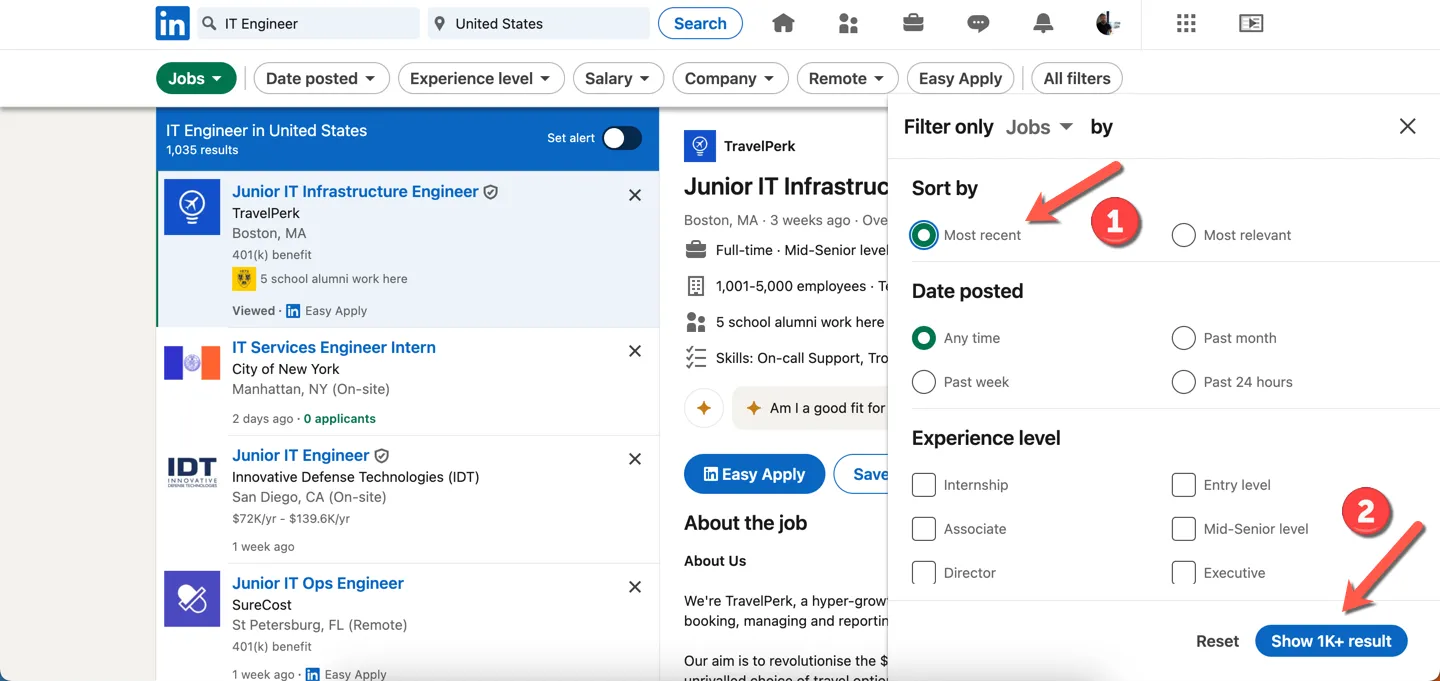 Bảng điều khiển bộ lọc tìm kiếm việc làm LinkedIn, minh họa cách sắp xếp kết quả theo "Gần đây nhất"
Bảng điều khiển bộ lọc tìm kiếm việc làm LinkedIn, minh họa cách sắp xếp kết quả theo "Gần đây nhất"
Kết quả tìm kiếm việc làm của bạn sẽ được cập nhật ngay lập tức để hiển thị các kết quả mới nhất từ trên xuống.
2. Khai Thác Sức Mạnh của Các Toán Tử Tìm Kiếm Nâng Cao (Boolean Search Operators)
Giống như Google, công cụ tìm kiếm của LinkedIn hỗ trợ các toán tử tìm kiếm Boolean để giúp bạn tinh chỉnh tìm kiếm việc làm. Ví dụ, nếu bạn muốn tìm kiếm công việc kỹ sư IT tại Microsoft, bạn có thể tìm kiếm “Kỹ sư IT AND Microsoft” để chỉ hiển thị các tin tuyển dụng của Microsoft. Đây là một kỹ thuật mạnh mẽ mà ít người tìm việc sử dụng triệt để.
Các tùy chọn tìm kiếm này bao gồm:
- AND: Đảm bảo rằng cả hai yếu tố (ví dụ: Kỹ sư IT AND Microsoft) phải xuất hiện trong một tin tuyển dụng mới được hiển thị trong kết quả tìm kiếm. Điều này giúp thu hẹp kết quả một cách chính xác.
- OR: Ngược lại, chỉ cần một trong các yếu tố xuất hiện là được. Ví dụ: Kỹ sư IT OR Microsoft có nghĩa là hiển thị công việc kỹ sư IT hoặc công việc tại Microsoft, nhưng không nhất thiết phải cả hai. Hữu ích khi bạn mở rộng các lựa chọn.
- NOT: Nếu bạn sử dụng NOT, bạn sẽ thấy phần đầu tiên của chuỗi tìm kiếm xuất hiện nhưng không có gì sau toán tử NOT. Ví dụ, nếu bạn sử dụng Kỹ sư IT NOT Microsoft trong tìm kiếm của mình, nó sẽ hiển thị tất cả các công việc kỹ sư IT không do Microsoft cung cấp. Mọi kết quả liên quan đến Microsoft sẽ bị loại trừ.
- Dấu ngoặc kép (“”): Bạn cũng có thể tìm kiếm các kết quả khớp chính xác bằng cách sử dụng dấu ngoặc kép (ví dụ: “Kỹ sư IT”) để tìm các tin tuyển dụng chứa cụm từ đó chính xác. Rất hữu ích khi bạn tìm kiếm các chức danh công việc hoặc kỹ năng cụ thể.
- Dấu ngoặc đơn (()): Nếu bạn có các tiêu chí cụ thể hơn, bạn có thể đặt chúng trong dấu ngoặc đơn để đảm bảo rằng các tiêu chí đó được áp dụng cùng nhau. Ví dụ: Kỹ sư IT (NOT Trợ lý OR Thực tập sinh) sẽ loại trừ mọi tin tuyển dụng có chứa các từ “trợ lý” hoặc “thực tập sinh” khỏi kết quả.
Bạn có thể sử dụng một hoặc kết hợp các toán tử này để giúp tinh chỉnh tìm kiếm của mình. Chúng hoạt động trên toàn bộ công cụ tìm kiếm của LinkedIn, vì vậy chúng sẽ giúp bạn tinh chỉnh tìm kiếm việc làm, bài đăng, sự kiện và hơn thế nữa.
3. Thiết lập Cảnh Báo Việc Làm (Job Alerts) để Không Bỏ Lỡ Cơ Hội
Bạn muốn theo dõi sát sao các tin tuyển dụng phù hợp với vai trò của mình? Bạn có thể thiết lập cảnh báo việc làm. LinkedIn sẽ gửi cho bạn thông báo trên nền tảng và qua email khi có công việc mới xuất hiện phù hợp với tiêu chí tìm kiếm của bạn. Đây là cách tuyệt vời để các cơ hội “tìm” đến bạn thay vì bạn phải liên tục tìm kiếm.
Để thiết lập cảnh báo việc làm trên LinkedIn, sử dụng thanh tìm kiếm trên trang web để tìm kiếm vai trò, đảm bảo nhấp vào “Việc làm” để chuyển sang bảng tin việc làm. Thiết lập bất kỳ tiêu chí bổ sung nào, sau đó nhấp vào thanh trượt “Thiết lập cảnh báo” (Set Alert). Bạn có thể nhấp lại vào thanh trượt để xóa cảnh báo.
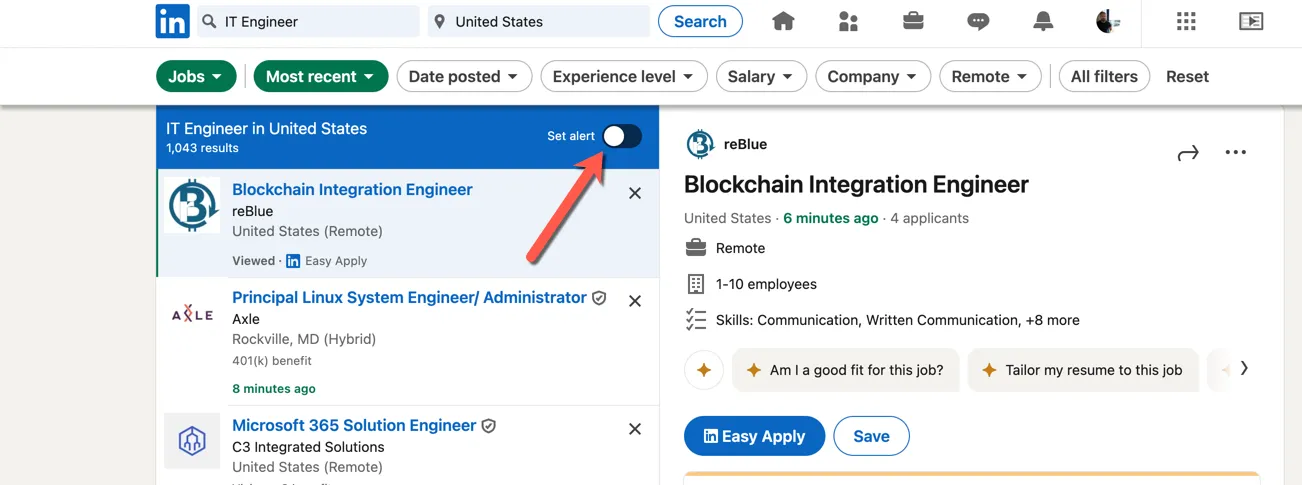 Trang kết quả tìm kiếm việc làm trên LinkedIn với mũi tên chỉ vào nút "Thiết lập cảnh báo" để nhận thông báo việc làm mới
Trang kết quả tìm kiếm việc làm trên LinkedIn với mũi tên chỉ vào nút "Thiết lập cảnh báo" để nhận thông báo việc làm mới
Bạn có thể lặp lại thao tác này cho các biến thể khác của chức danh công việc của mình. Sau khi kích hoạt, bạn có thể kiểm tra danh sách các tìm kiếm việc làm của mình bằng cách nhấp vào biểu tượng “Việc làm” ở phía trên cùng. Danh sách các tìm kiếm việc làm của bạn sẽ xuất hiện trên trang tiếp theo, nơi bạn có thể theo dõi thủ công hoặc chỉnh sửa hoặc xóa cảnh báo sau này.
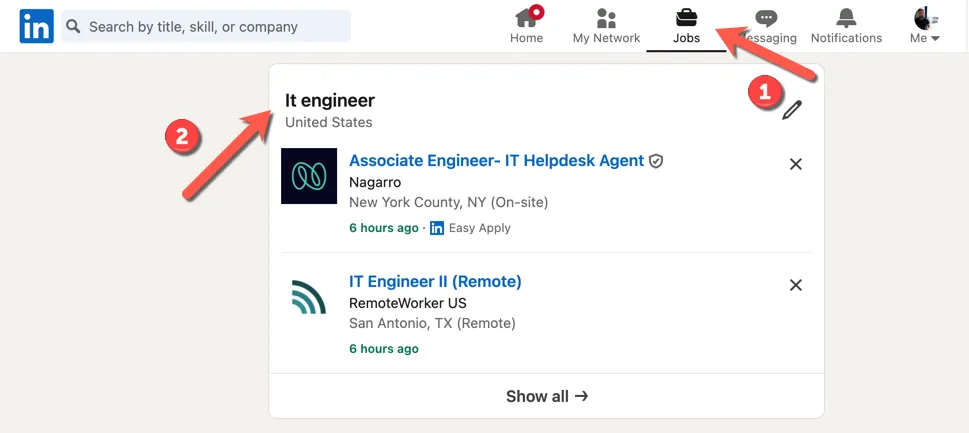 Danh sách các cảnh báo việc làm đã lưu trong mục "Việc làm" trên LinkedIn, giúp theo dõi các cơ hội phù hợp
Danh sách các cảnh báo việc làm đã lưu trong mục "Việc làm" trên LinkedIn, giúp theo dõi các cơ hội phù hợp
4. Lọc Bỏ Các Tin Tuyển Dụng Đã Cũ
Không phải mọi tin tuyển dụng đều biến mất ngay sau khi được điền. Nếu bạn muốn đảm bảo rằng mình không xem các tin tuyển dụng đã lỗi thời, bạn có thể sử dụng các công cụ lọc của công cụ tìm kiếm để giới hạn các tin xuất hiện chỉ trong những tin đã được đăng gần đây. Điều này giúp bạn tiết kiệm thời gian và tập trung vào các vị trí còn hiệu lực.
Để làm điều này, hãy quay lại trang web LinkedIn và sử dụng công cụ tìm kiếm để tìm kiếm một công việc, đảm bảo nhấp vào “Việc làm” sau đó. Ở phía trên cùng, nhấp vào nút thả xuống “Ngày đăng” (Date Posted). Từ các tùy chọn, chọn một khoảng thời gian từ 24 giờ qua đến tháng trước, hoặc chọn “Mọi lúc” (All Time) để hiển thị tất cả các tin tuyển dụng hiện đang được liệt kê. Nhấp vào “Hiển thị kết quả” (Show Results) để áp dụng các thay đổi.
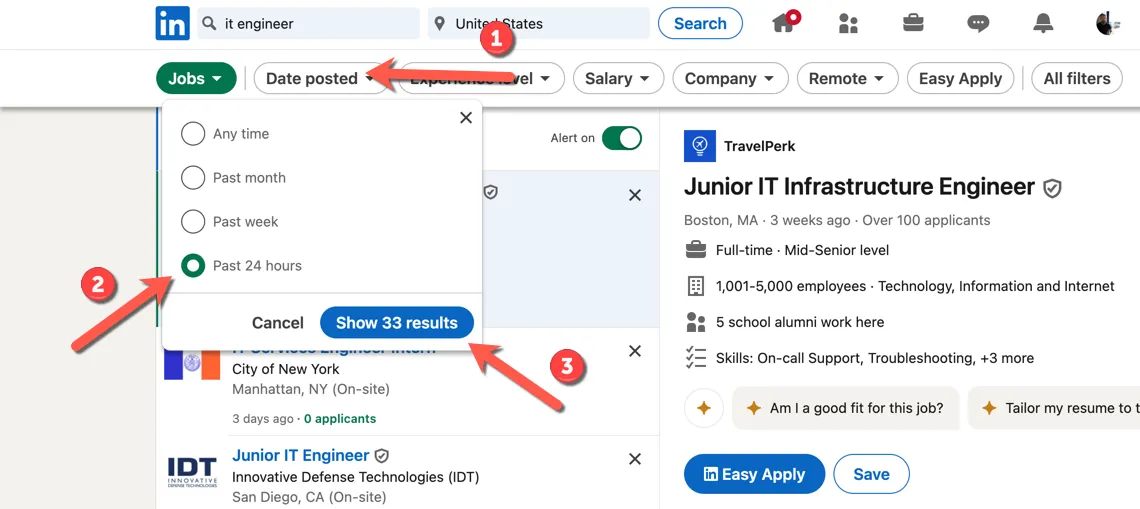 Minh họa cách lọc tin tuyển dụng trên LinkedIn theo "Ngày đăng" để tìm các vị trí mới nhất
Minh họa cách lọc tin tuyển dụng trên LinkedIn theo "Ngày đăng" để tìm các vị trí mới nhất
5. Lọc Theo Số Lượng Ứng Viên Hiện Tại
LinkedIn ghi nhận số lượng người ứng tuyển cho một công việc thông qua nền tảng của họ. Mặc dù không hoàn toàn chính xác và có thể chứa một số kết quả sai, nhưng bạn có thể sử dụng dữ liệu này để lọc ra các tin tuyển dụng có mười ứng viên trở xuống. Ít ứng viên hơn có thể đồng nghĩa với việc cơ hội cạnh tranh của bạn sẽ cao hơn đáng kể.
Bắt đầu bằng cách tìm kiếm chức danh công việc mong muốn của bạn trên LinkedIn. Sau khi đã làm vậy, nhấp vào nút “Tất cả bộ lọc” (All Filters). Cuộn qua các tùy chọn trong bảng bật lên cho đến khi bạn đến thanh trượt “Dưới 10 ứng viên” (Under 10 Applicants). Nhấp vào thanh trượt để kích hoạt tính năng, sau đó chọn “Hiển thị kết quả” (Show Results) để cập nhật kết quả tìm kiếm.
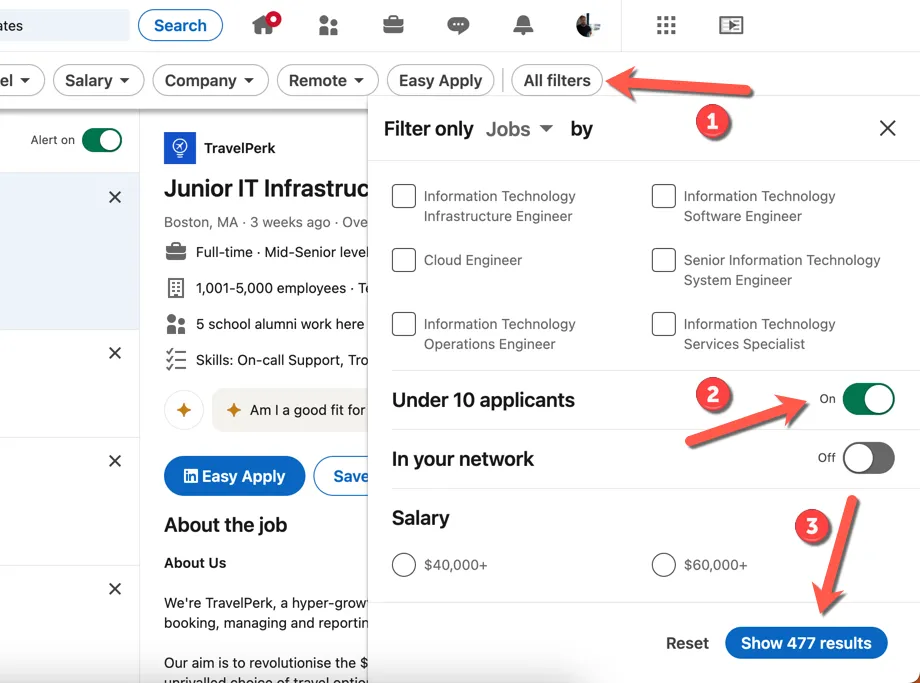 Ví dụ tìm kiếm việc làm LinkedIn với các bước áp dụng bộ lọc "Dưới 10 ứng viên" để tăng cơ hội cạnh tranh
Ví dụ tìm kiếm việc làm LinkedIn với các bước áp dụng bộ lọc "Dưới 10 ứng viên" để tăng cơ hội cạnh tranh
6. Tìm Kiếm Việc Làm Từ Các Công Ty Cụ Thể Bạn Mong Muốn
Nếu bạn đang đặc biệt muốn làm việc tại một công ty nào đó, bạn có thể sử dụng LinkedIn để chỉ hiển thị các công việc từ nhà tuyển dụng đó. Điều này rất hữu ích khi bạn có mục tiêu rõ ràng về nơi mình muốn phát triển sự nghiệp.
Để làm điều này, hãy tìm kiếm công việc của bạn, sau đó nhấp vào menu thả xuống “Công ty” (Company) từ thanh trên cùng. Nhập tên doanh nghiệp vào ô tìm kiếm, chọn hộp kiểm bên cạnh tên công ty đó, sau đó nhấp vào “Hiển thị kết quả” (Show Results) để cập nhật kết quả tìm kiếm của bạn.
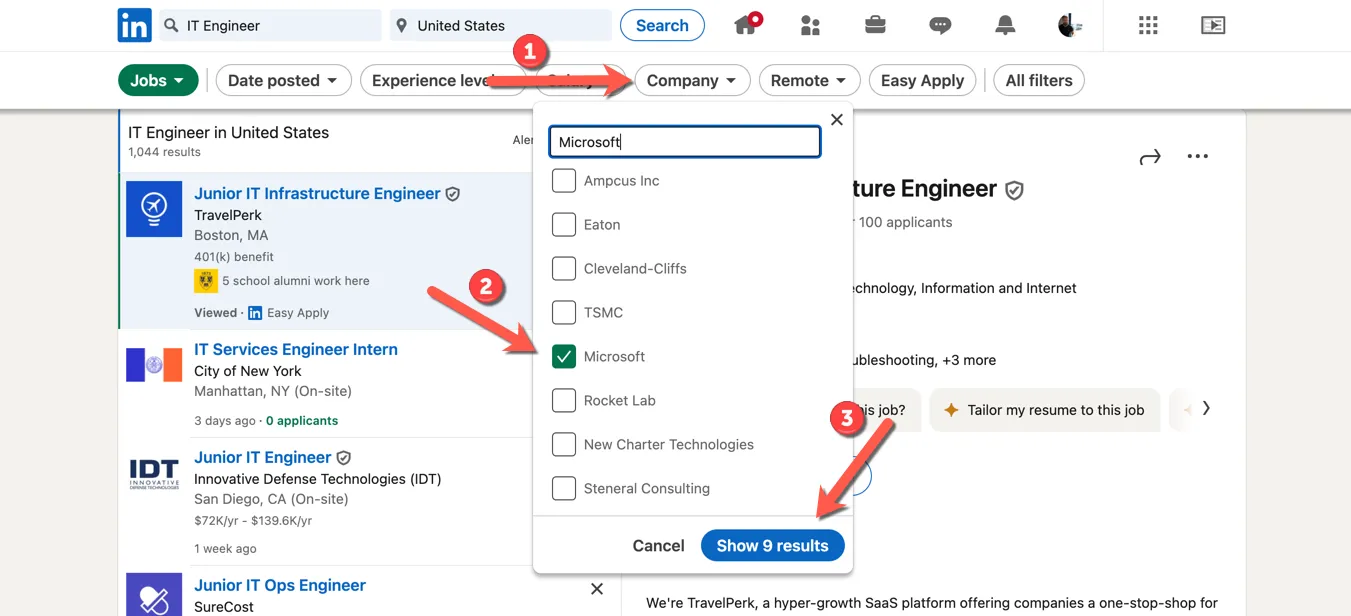 Tìm kiếm việc làm trên LinkedIn, minh họa các bước lọc theo công ty cụ thể để tập trung vào nhà tuyển dụng mong muốn
Tìm kiếm việc làm trên LinkedIn, minh họa các bước lọc theo công ty cụ thể để tập trung vào nhà tuyển dụng mong muốn
Nếu có bất kỳ công việc nào phù hợp với công ty đó, chúng sẽ xuất hiện ở bên trái ngay sau đó.
Ngoài ra, bạn có thể sử dụng toán tử tìm kiếm AND trong tìm kiếm việc làm của mình, nhưng điều quan trọng cần lưu ý là điều này sẽ không đảm bảo giới hạn công việc từ một nhà tuyển dụng duy nhất. Ví dụ điển hình là Microsoft. Tìm kiếm Kỹ sư IT AND Microsoft sẽ tìm các công việc bao gồm cả Kỹ sư IT và Microsoft trong tin tuyển dụng. Tuy nhiên, một tin tuyển dụng có thể đề cập đến Microsoft trong chính tin đó vì có các vai trò công việc như Kỹ sư Microsoft 365. Do đó, việc sử dụng bộ lọc “Công ty” vẫn là cách chính xác nhất.
7. Tối ưu Hồ Sơ LinkedIn để Tận Dụng Tính Năng Easy Apply (Ứng Tuyển Nhanh)
Hồ sơ LinkedIn của bạn không chỉ là nơi để nhà tuyển dụng tiềm năng kiểm tra thông tin về bạn. Bạn có thể sử dụng nó để điền các đơn xin việc hỗ trợ tính năng “Easy Apply” của LinkedIn. Easy Apply cho phép bạn ứng tuyển việc làm mà không cần rời khỏi LinkedIn, sử dụng dữ liệu trên hồ sơ của bạn để điền vào đơn đăng ký. Điều này giúp tiết kiệm đáng kể thời gian và công sức.
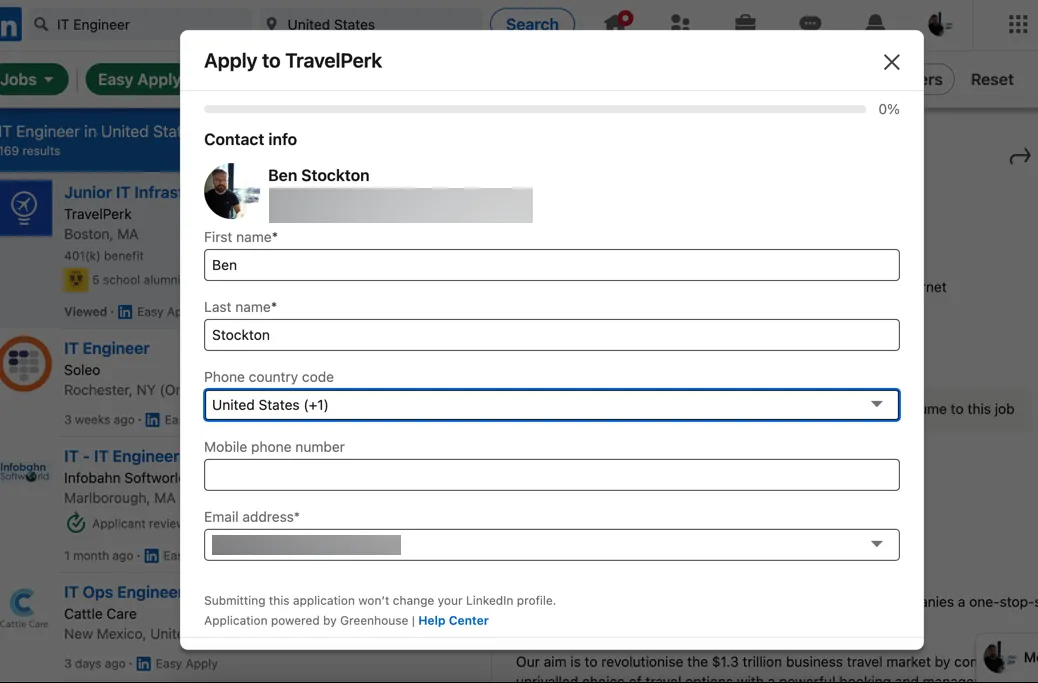 Mẫu đơn ứng tuyển nhanh (Easy Apply) trên LinkedIn, cho phép ứng viên nộp hồ sơ chỉ với vài cú nhấp chuột
Mẫu đơn ứng tuyển nhanh (Easy Apply) trên LinkedIn, cho phép ứng viên nộp hồ sơ chỉ với vài cú nhấp chuột
Điều này có nghĩa là bạn cần cập nhật hồ sơ của mình với tất cả dữ liệu gần đây và liên quan mà bạn có thể cần cho một đơn xin việc. Điều này bao gồm thông tin từ sơ yếu lý lịch của bạn như các công việc trước đây, chuyên môn, bằng cấp, và một phần “giới thiệu” sẵn sàng mà bạn có thể nhập trực tiếp vào biểu mẫu việc làm của LinkedIn. Một hồ sơ đầy đủ và tối ưu sẽ giúp bạn nổi bật hơn trong mắt nhà tuyển dụng.
Sau khi bạn đã thiết lập hoặc cập nhật hồ sơ của mình, hãy tìm kiếm các công việc trong tìm kiếm việc làm hiển thị nút “Easy Apply”. Bạn cũng có thể nhấp vào bộ lọc “Easy Apply” từ các tùy chọn ở phía trên cùng của tìm kiếm việc làm để chỉ hiển thị các tin tuyển dụng có tùy chọn này. Nếu tin tuyển dụng có tùy chọn sử dụng Easy Apply, bạn có thể nhập dữ liệu hồ sơ của mình vào đơn đăng ký trực tiếp.
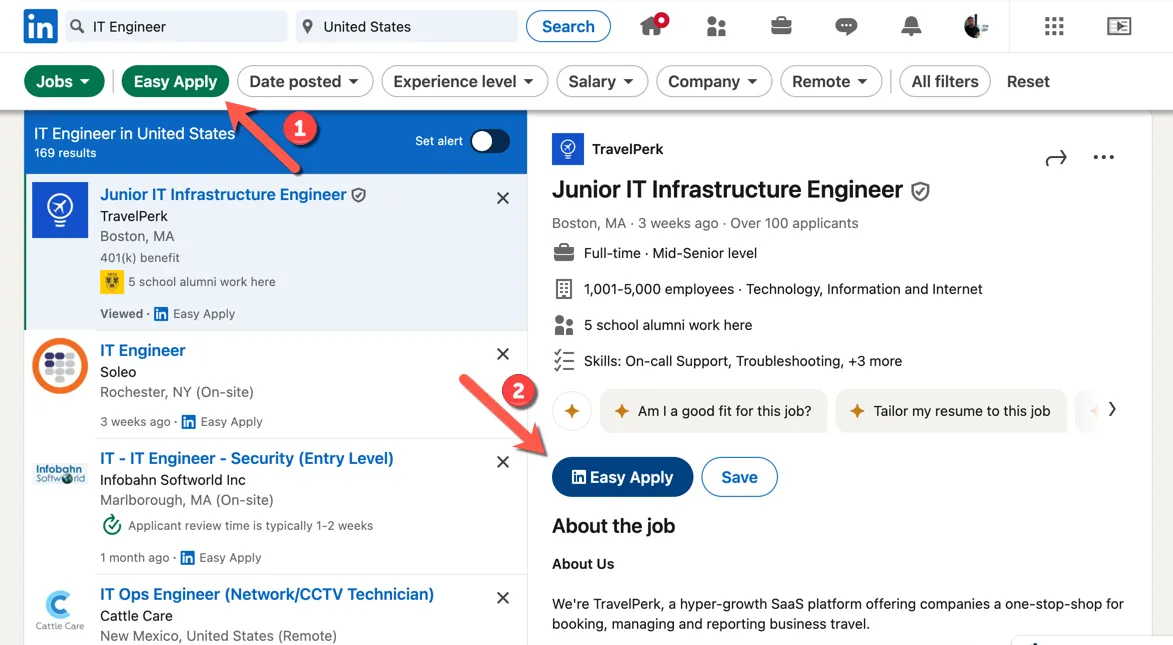 Kết quả tìm kiếm việc làm trên LinkedIn được lọc chỉ hiển thị các tin có "Ứng tuyển nhanh" (Easy Apply) giúp tiết kiệm thời gian nộp hồ sơ
Kết quả tìm kiếm việc làm trên LinkedIn được lọc chỉ hiển thị các tin có "Ứng tuyển nhanh" (Easy Apply) giúp tiết kiệm thời gian nộp hồ sơ
8. Tìm Kiếm Các Bài Đăng Tuyển Dụng Trực Tiếp (Hiring Posts)
Mẹo cuối cùng của chúng tôi không phải là mẹo tìm kiếm trên bảng tin việc làm của LinkedIn. Thay vào đó, chúng tôi khuyên bạn nên sử dụng chức năng tìm kiếm để tìm các bài đăng tuyển dụng được thực hiện bởi các nhà tuyển dụng, những người có thể đang tìm kiếm ứng viên rộng rãi hơn. Những bài đăng này thường mang tính cá nhân và đôi khi có thể dẫn đến các cơ hội không được đăng tải công khai trên bảng tin việc làm.
Để làm điều này, hãy sử dụng công cụ tìm kiếm trên trang web LinkedIn để tìm kiếm các truy vấn liên quan đến chức danh công việc ưa thích của bạn. Bạn có thể thu hẹp tìm kiếm của mình bằng cách thêm các từ như ‘đang tuyển’, ‘tìm kiếm’, hoặc bằng cách thêm địa điểm hoặc mức lương. Bạn cũng có thể sử dụng các toán tử Boolean như AND, NOT hoặc OR để tinh chỉnh tìm kiếm của mình.
Khi bạn đã thực hiện tìm kiếm ban đầu, nhấp vào nút “Bài viết” (Posts) để thu hẹp kết quả chỉ hiển thị các bài đăng, không phải tin tuyển dụng chính thức.
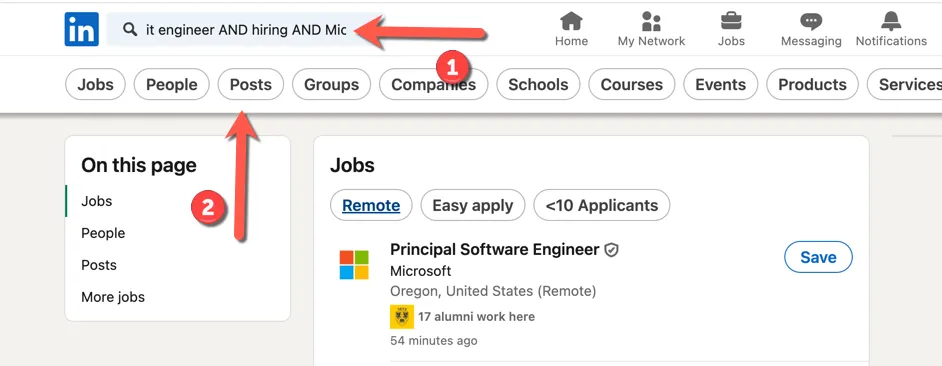 Ví dụ kết quả tìm kiếm trên LinkedIn, với mũi tên chỉ vào tùy chọn "Bài viết" để lọc chỉ hiển thị các bài đăng tuyển dụng
Ví dụ kết quả tìm kiếm trên LinkedIn, với mũi tên chỉ vào tùy chọn "Bài viết" để lọc chỉ hiển thị các bài đăng tuyển dụng
Không nên tin tưởng vào thứ tự của các bài đăng ở đây, vì vậy hãy bỏ qua thuật toán bằng cách nhấp vào nút “Sắp xếp” (Sort) ở phía trên cùng, chọn “Mới nhất” (Latest), sau đó chọn “Hiển thị kết quả” (Show Results) để cập nhật danh sách các bài đăng.
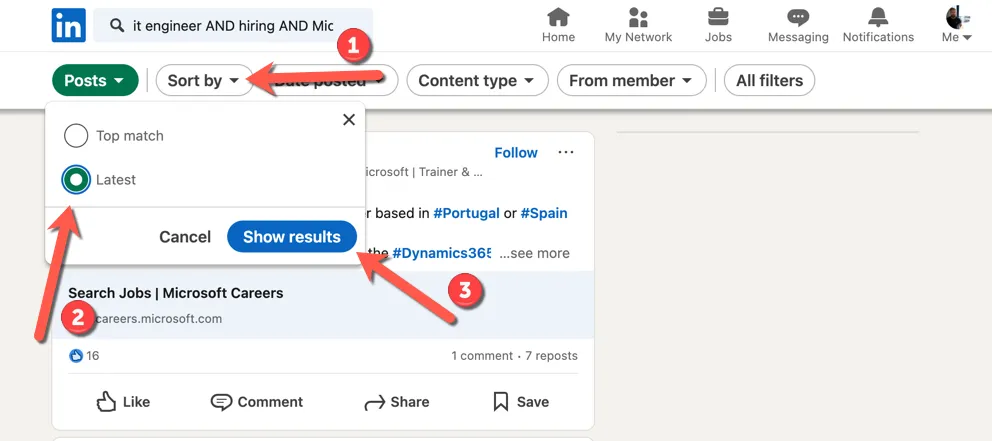 Tìm kiếm bài viết trên LinkedIn, minh họa cách sắp xếp kết quả theo "Mới nhất" để xem các tin tuyển dụng trực tiếp vừa được đăng tải
Tìm kiếm bài viết trên LinkedIn, minh họa cách sắp xếp kết quả theo "Mới nhất" để xem các tin tuyển dụng trực tiếp vừa được đăng tải
Bạn có thể xem qua các bài đăng của nhà tuyển dụng đang tìm kiếm nhân sự mới. Nếu bất kỳ bài nào trong số đó thu hút sự quan tâm của bạn, bạn có thể gửi tin nhắn trực tiếp cho người đăng hoặc làm theo hướng dẫn trong bài đăng của họ để ứng tuyển.
Kết Luận
LinkedIn được thiết kế để kết nối nhà tuyển dụng với nhân viên mới, và với những thủ thuật nâng cao từ thuthuatpc.net, bạn có thể biến nền tảng này thành một công cụ tìm việc làm mạnh mẽ hơn bao giờ hết. Bằng cách sử dụng các toán tử tìm kiếm nâng cao, tinh chỉnh bộ lọc theo ngày đăng và số lượng ứng viên, thiết lập cảnh báo, tối ưu hồ sơ Easy Apply, và thậm chí tìm kiếm các bài đăng tuyển dụng trực tiếp, bạn sẽ vượt qua được những hạn chế của thuật toán và tiếp cận đúng các cơ hội bạn cần.
Chúng tôi tin rằng việc áp dụng những mẹo này không chỉ giúp bạn tinh gọn quá trình tìm kiếm mà còn tăng đáng kể khả năng tìm được công việc mới một cách nhanh chóng và hiệu quả hơn. Hãy thử nghiệm và chia sẻ những thành công của bạn với cộng đồng thuthuatpc.net! Đừng quên theo dõi website của chúng tôi để cập nhật thêm nhiều thủ thuật công nghệ hữu ích khác.